Win8.1预览版常见问题及解决办法大全(2)
随着Windows 8.1预览版的发布,微软微软Win8.1预览版常见问题及解答页面也同步上线。关于Win8.1预览版的疑问,你在这里应该都可以找到答案;尤其是警告部分,建议多多留意。 微软Win8.1预览版常见问题及解答大全: 一、 什么是Windows 8.1 Preview? Windows...
六、我的设备和程序能否与Windows 8.1 Preview兼容?
能够与Windows 8和Windows RT一起使用的设备和程序,也应该能够与Windows 8.1 Preview和Windows RT 8.1 Preview一起使用。某些情况下,设备或程序可能不工作或可能需要更新,或者你需要卸载某些程序,然后在安装Windows 8.1 Preview后重新安装这些程序。
对于每个新的发行版本,Microsoft都致力于提供与所有应用和设备的高度兼容。Microsoft定期检查成千上万的应用和设备,并收集客户反馈,以帮助确定和解决兼容性问题。但是,有几类产品,如安全性和系统实用程序,通常在Windows版本之间不兼容,因为它们依赖于Windows的内部部分。Microsoft与这些设备和应用的制造商密切合作,来帮助他们在Windows发行时让工作版本就绪。基本设备功能的驱动程序是“内置”的(即,作为Windows映像的一部分)。这包括存储、网络、输入和显示的驱动程序。这些驱动程序能让你完成Windows安装和连接到Internet。当你联机时,可以从Windows Update中或从设备制造商那里获取更多驱动程序。
如果你现在的Windows 8 Pro带有Media Center,则当你通过Windows应用商店下载预览版本时,可以保留Windows Media Center而无须重新安装。如果你使用ISO文件安装预览版本,Windows Media将被删除,你将需要使用Windows 8 Pro包或Windows 8 Media Center Pack产品密钥重新安装Windows Media。
如果需要特定设备或程序的兼容性信息,请访问Windows 8兼容中心。
七、如果我安装Windows 8.1 Preview,我能否保留我的文件、设置和应用?
如果你从在下载ISO时创建的可移动介质启动电脑,则在更新时无法保留你的应用、Windows设置或个人文件。此表显示了你在更新时可以保留的内容,具体情况取决于你的电脑上目前运行的Windows版本。
要验证你正在运行的Windows是哪个版本,请参阅我正在使用哪个版本的Windows操作系统?
八、如何安装Windows 8.1 Preview?
有两种方法可以安装Windows 8.1 Preview:通过Windows应用商店或通过ISO。
如果你运行的Windows 8的版本语言是此预览版本提供的13种语言版本的语言之一,则我们强烈建议你从Windows应用商店下载此预览版本。当你从应用商店安装时,你无法创建安装介质,必须直接从Windows应用商店下载预览版本。如果你运行的是Windows RT,则只有一种更新方式,即通过应用商店。要想了解你可否通过应用商店进行更新,请参阅下载Windows 8.1 Preview。
警告
• 如果你运行的是Windows 8,并且你不使用此预览版本提供的13语言版本的任何一种语言,则需要使用ISO进行安装。
• 如果你运行的是Windows 8 Enterprise,则将需要使用ISO安装此预览版本。
如果你运行的是Windows 8,并且你希望使用ISO安装Windows 8.1 Preview,则一定要知道你的Windows 8产品密钥在哪里。当你更新到Windows 8.1的最终版本时,需要使用Windows 8产品密钥以进行激活。要从Windows 8中安装Windows 8.1 Preview,请执行以下步骤:
①下载ISO (.iso)文件。
②双击ISO文件。
③双击setup.exe并按照步骤进行操作。
如果你运行的是Windows XP、Windows Vista或Windows7,则可以下载ISO映像并使用它创建可引导的DVD或U盘,用于安装Windows 8.1 Preview。
注意:
• 如果你需要在安装过程中更新固件或驱动程序,则应安装Windows Update中的所有必需更新。
• 如果你需要在安装过程中释放磁盘空间,请考虑将文件复制到U盘或卸载占用大量空间的应用。
• 如果你开始获取Windows 8.1 Preview但决定停止,请确保卸载关联的Windows Update。打开控制面板,搜索查看已安装的更新。查找Microsoft Windows类别,然后卸载KB2849636。
九、我是否需要产品密钥才能安装Windows 8.1 Preview?
如果你通过Windows应用商店安装Windows 8.1 Preview,则不需要产品密钥。如果你下载ISO,则需要输入此产品密钥:NTTX3-RV7VB-T7X7F-WQYYY-9Y92F。
十、是否可以卸载Windows 8.1 Preview?
不支持卸载此预览版本。但是,可以将你的整个系统恢复到出厂状态。
如果你的电脑附带Windows 8,则可以使用电脑刷新将它恢复到Windows 8。你的个人文件不会受到影响,但是,非电脑附带的应用程序将需要重新安装,而且Windows 8应用商店可能不再提供你在使用预览版本时安装的应用程序。要了解有关使用电脑刷新的更多信息,请参阅恢复、刷新或重置电脑。
如果你运行的是Windows XP、Windows Vista或Windows 7,则无法卸载此预览版本。若要恢复使用以前操作系统,你需要从电脑随附的恢复或安装媒体(通常是DVD媒体)重新进行安装。如果你没有恢复媒体,则可以在更新之前使用电脑制造商提供的软件通过电脑的恢复分区来创建恢复媒体。请查看电脑制造商网站的支持部分,以了解详细信息。安装Windows 8.1 Preview后,你将无法通过使用电脑上的恢复分区恢复使用以前的Windows版本。
警告:如果你当前使用的是Windows RT,你将无法卸载Windows RT 8.1 Preview。当最终版本推出时,你将可以升级为Windows RT 8.1的最终版本。
如果你运行的是Windows 8,而且你是使用ISO安装的此预览版本,则将无法卸载它。你需要使用电脑附带的恢复或安装介质重新安装Windows 8。如果你没有恢复介质,则可以创建一个USB恢复驱动器。有关详细信息,请参阅创建USB恢复驱动器。
十一、我在哪里可以了解面向商务和IT专业人员的有关Windows 8.1 Preview的更多信息?
要了解面向商务的有关Windows 8.1 Preview的更多信息,请参阅Windows 8.1 for Enterprise的好处。
参阅面向IT专业人员的Windows 8.1 Preview新增功能,并请订阅Springboard Series Insider,了解面向IT专业人员的最新资源、提示和事件。
十二、我想为Windows 8.1构建应用程序,我可以获得哪些资源?
设计人员和开发人员可以通过访问Windows开发人员中心来寻找开始构建应用程序所需的资源。开发人员现在可以在Windows 8.1 Preview开发人员产品指南中参阅最新内容,并且可以下载免费的工具、SDK和示例代码来用于构建应用程序。

让你的Win8极速开机启动方法总结
BIOS 开启 Fast Boot 功能: 开机的BIOS的检测时间会影响开机的速度,需要检测各种硬件设备(内存、硬盘、光驱等等…)它们都需要经过一系列搜索、确认、启动等动作,所以就会消耗掉一些时间。 于是微软针...
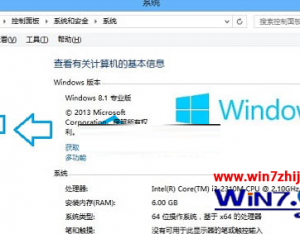
Win8关闭游戏时提示虚拟内存不足的解决方法
想必有很多人都喜欢在电脑上面玩游戏吧,不过很多玩家对ghost Win8系统比较不满的一个地方就是,经常在关闭游戏客户端后,系统会弹出虚拟内存不足的提示,造成这样的原因主要是因为电脑物理内存比较小,运行了很多窗口或...
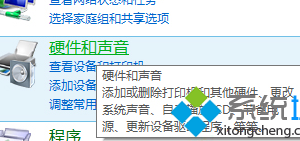
怎么打开win8/win8.1系统设备管理器
1、切换进入到win8系统的应用程序界面并点击控制面板,在弹出的窗口中选择“硬件和声音文本; 2、在弹出的硬件和声音窗口后,就在窗口第一栏里找到并点击“设备管理器“即可弹出设备管理器的界面...
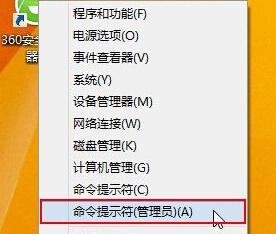
win8系统电脑中的IE浏览器就无法使用了怎么办?
其实相对来说,现在的win8系统并非是最新的系统,也不再是咱们微软力推的系统了,因为现在的微软,已经完全将精力放在了win10系统之上,但是对于比较谨慎的用户来说,却还是觉得目前的win10系统不够完善,不够完美,期间还存在...

win8系统中的输入法图标突然消失了怎么办?
只要涉及到打字,咱们都需要使用到输入法,但是在咱们Windows系统中却不止一个输入法,也就是说,也许在很多情况下,咱们都需要对当前的输入法进行切换,有的界面可能只需要切换一次,但是有的界面就可能需要切换两次了,咱们只...
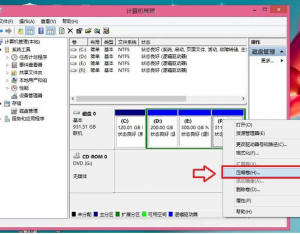
win8/8.1安装win10双系统教程
WIn10目前还有不少软件存在兼容问题,因此不大建议大家直接升级或者重装Win10系统,这里建议大家安装Win8.1和Win10双系统,既可以体验Win10,又不影响原来的Win8/8.1系统使用。废话不多说,以下是Win8/8.1下装Win10双系统...

